大小:23.96 MB
版本:v2.3.3
时间:2019-09-19来源:系统屋作者:chunhua
Win10访问多语言网站总显示英文等外语怎么办?现在很多网站都支持多语言显示,然而有用户反馈在访问Outlook Web Access登录页面时,只能显示英文无法显示中文,这是怎么回事呢?要怎样才能让这些网站显示正确的语言呢?下面请跟随小编的步骤来设置。
具体如下:
1、首先确认一下你的系统“日期、时间或数字格式”的语言是否为中文或中国。
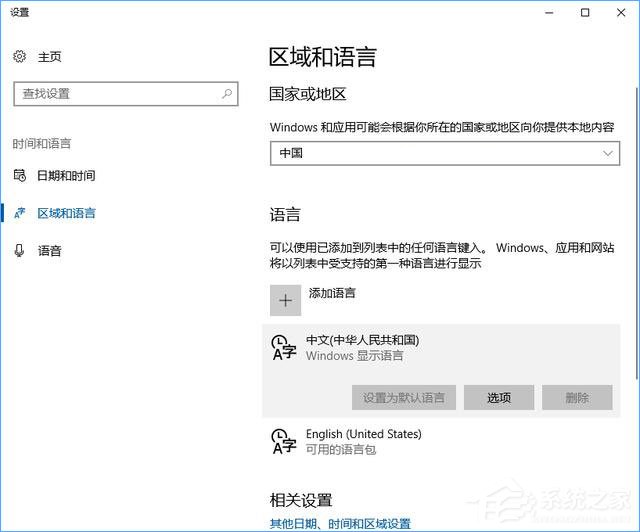
2、一般情况下,既然访问绝大多数多语言网站都能正常显示中文,那么这里的设置应该是没有问题的。
3、然后查看下面的“语言”设置中,“中文(中华人民共和国)”是否被设置为默认语言了(如上图),如果没有就点击“设置为默认语言”即可。
4、如果这里中文已经被设置为默认语言,那么我们就需要去做另外一项设置。点击窗口底部的“其他日期、时间和区域设置”打开“控制面板\时钟、语言和区域”窗口。再点击“语言”转到“控制面板\时钟、语言和区域\语言”设置界面。如图:
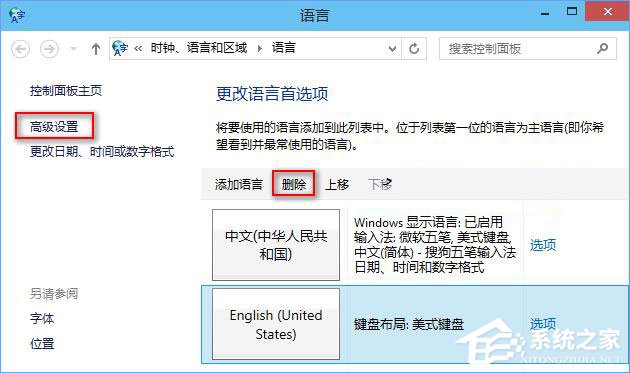
5、点击左侧导航中的“高级设置”,在打开的“高级设置”窗口中找到底部的“Web内容语言”。如图:
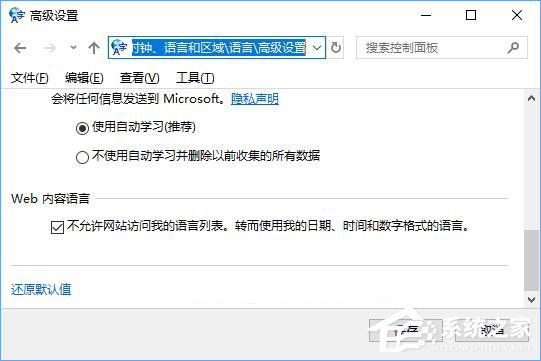
6、勾选“不允许网站访问我的语言列表。转而使用我的日期、时间和数字格式的语言。”,因为前面我们在“日期、时间或数字格式”中已经确认语言是中文,所以勾选该选项后,出现问题的网站应该就能够正常显示中文界面了。
以上就是Win10访问多语言网站总显示英文等外语的解决办法,如果你也碰到这种情况,可以参看小编描述的方法进行解决!
2020-09-12
Win10 2004文件删除不想出现在回收站?永久删除功能可以考虑下2020-09-10
Windows10如何查看虚拟内存的使用情况?虚拟内存的查看方法2020-09-10
Win10主题更改后背景色无法变更?这个设置麻烦禁用下Win10电脑在使用过程当中会自动产生一些缓存,日积月累下会占用非常多的存储空间,最终将影响电脑的正常运行速度,初次使用win10电脑的用户不清楚要如何清理缓存,其实Win10系统本身就有清理缓存功能,下面小编就跟大家分享一...
2020-09-09
说到截图,大家习惯使用的应该是某Q的截图方式,不过第三方截图工具需要安装软件才能使用,有点不方便,其实Win10系统中就有自带的截图工具,方式多,操作简单,能够满足日常截图需求。有用户反馈在使用过程中出现无法使用、失灵等...
2020-09-07